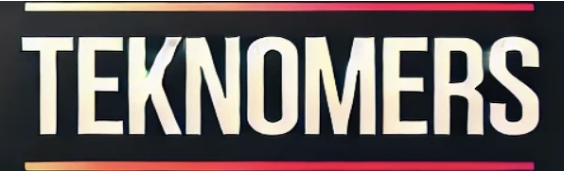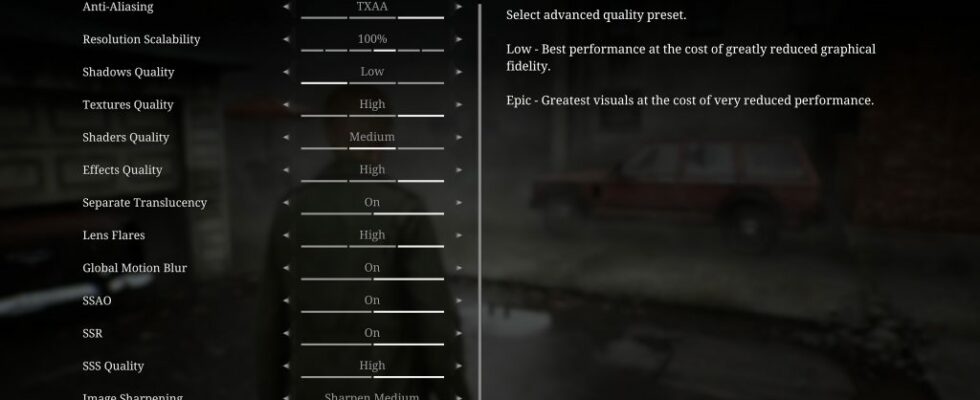Après avoir essayé le jeu sur console, il est désormais temps de tester le remake de Silent Hill 2 sur PC. Avec quelques astuces pour les experts.
Le remake de Silent Hill 2 est enfin arrivé sur PC, mettant les graphismes du jeu aux normes modernes. Le remake, réalisé avec Unreal Engine 5, est magnifique et conserve intacte la direction artistique du jeu PS2 original. Heureusement, un domaine dans lequel le remake diffère de l’original est les performances, qui sont bien meilleures sur PC que sur consoles.
Cependant, pour obtenir les meilleures performances de votre système dans le jeu d’horreur de survie de Bloober Team, vous devrez utiliser des paramètres optimisés. Nous avons testé le jeu sur notre système haut de gamme et avons les résultats : Voici tout ce que vous devez savoir sur les performances du port PC de SH2 et comment l’améliorer.
Paramètres optimisés pour PC de Silent Hill 2 —
Les paramètres qui ont le plus grand impact sur les performances sont les suivants :
- Traçage de rayons
- Qualité de l’ombre
- Qualité des shaders
Même après les avoir désactivés/éteints, le problème de bégaiement dans la compilation des shaders persistera, et il n’y aura aucun moyen de le contourner jusqu’à ce que Bloober Team publie un correctif. Bien que l’activation de la plupart des fonctionnalités de lancer de rayons soit acceptable, n’augmentez pas trop la résolution, sauf si vous disposez de beaucoup de VRAM.
Voici les paramètres optimisés pour Silent Hill 2 sur PC :
- Limite de fréquence d’images : 60 ips
- Suréchantillonnage : FSR/DLSS
- Préréglages de qualité de rendu : qualité (à 1080p), équilibré (à 1440p), performances (à 4K)
- Traçage de rayons : désactivé
- Anticrénelage : TXAA
- Qualité de l’ombre : Faible
- Qualité de la texture : Élevée
- Qualité du shader : moyenne
- Qualité de l’effet : élevée
- Translucidité séparée : Hon
- Lens Flare : selon vos préférences
- Flou de mouvement global : selon vos préférences
- SSAO : Actif
- RSS : Actif
- Qualité SS : élevée
- Netteté de l’image : selon vos préférences
Benchmarks sur PC —
Nous avons utilisé presque le même PC qui a donné des résultats exceptionnels Le fantôme de Tsushimaavec là la seule différence est un processeur amélioré, qui contribue à atténuer légèrement le problème de bégaiement.
- Processeur : AMD Ryzen 7 5700X3D
- GPU : Nvidia RTX 4080
- RAM : 32 Go DDR4 à 3 200 MHz
- Stockage : SSD WD SN850 M.2
Voici les repères :
| Préréglages et paramètres graphiques [4K] | Fréquence d’images moyenne (RTX 4080) |
|---|---|
| Préréglage bas | 115 |
| Préréglage moyen | 70 |
| Préréglage élevé | 67 |
| Préréglages épiques | 50 |
| Préréglage épique avec Ray Tracing | 40 |
| Préréglage épique avec lancer de rayons, mode de performance DLSS | 92 |
| Paramètres optimisés | 90 |
| Paramètres optimisés avec Ray Tracing | 72 |
| Paramètres du mode de performances DLSS optimisés | 142 |
| Paramètres optimisés avec Ray Tracing, mode performance DLSS | 112 |
Grâce à nos paramètres optimisés, nous avons obtenu une augmentation supplémentaire des performances de 80 % avec et sans lancer de rayons. Avec l’avantage supplémentaire de l’activation du DLSS, nous pouvons toujours constater un bond de 21 % à mesure que le jeu devient plus dépendant du processeur. Si vous n’êtes pas satisfait de ces résultats et souhaitez obtenir encore plus d’images du jeu, vous pouvez activer certains paramètres cachés.
Comment activer la génération d’images dans Silent Hill 2 pour PC —
Malheureusement, Silent Hill 2 sur PC n’inclut pour l’instant aucun type de génération de frame, que ce soit via DLSS ou le FSR d’AMD. Heureusement, si vous êtes à l’aise avec la gestion des fichiers INI du jeu, il existe un moyen d’activer au moins une de ces fonctionnalités.
Voici comment activer la génération de trames FSR :
- Accédez aux utilisateurs C'[username]´AppDataLocalSilentHill2SavedConfigurationWindows
- Ouvrez Engine.ini dans le Bloc-notes
- Ajouter « [SystemSettings]» à la fin du document.
- Ajoutez «r.FidelityFX.FI.Enabled=1».
- Enregistrez le fichier.
Comment activer la reconstruction de rayons –
Par défaut, Silent Hill 2 n’a pas Ray Reconstruction dans la version actuelle du jeu. Cette fonctionnalité est indispensable pour nettoyer les réflexions en ray tracing et, avec les nombreuses flaques d’eau présentes dans la ville du même nom, il convient de l’activer. La différence est perceptible dans SH2, comme l’a souligné un utilisateur sur Reddit.
Voici comment activer Ray Reconstruction dans le jeu :
- Allez dans CUtilisateurs[nomeutente]AppDataLocalSilentHill2SavedConfigurationWindows
- Ouvrez le fichier Engine.ini
- Ajouter « [SystemSettings]» à la fin du document.
- r.NGX.DLSS.denoisermode=1
- r.Lumen.Reflections.BilatéralFilter=0
- r.Lumen.Reflections.ScreenSpaceReconstruction=0
- r.lumen.Reflections.Temporal=0
- r.Shadow.Denoiser=0
- r.SceneColorFringeQuality=0
- Enregistrez le fichier.
- Aller à [Unità di installazione del gioco]SteamsteamappscommonSILENT HILL 2SHProtoPluginsDLSSBinariesThirdPartyWin64
- Télécharger et collez le dernier fichier nvngx_dlssd.dll ici.
Silent Hill 2 est disponible pour PC et PS5.
Écrit par Rahul Majumdar pour GLHF
© TOUS DROITS RÉSERVÉS